Office pievienojumprogrammas var palīdzēt personalizēt jūsu dokumentus vai ātrāk piekļūt tīmeklī esošajai informācijai. Piemēram, izmantojot pievienojumprogrammu, varat atrast vienumus vietnē Wikipedia vai pievienot tiešsaistes karti savam dokumentam, neizejot no programmas Excel.
Vai meklējat informāciju par COM pievienojumlietojumprogrammām programmai Excel? Ja tā ir, skatiet rakstu Pievienojumprogrammu pievienošana vai noņemšana.
Darbam ar Excel pievienotas Office pievienojumprogrammas iegūstiet
-
Noklikšķiniet uz> Iegūt pievienojumprogrammas. Varat tieši instalēt pievienojumprogrammu lapā vai noklikšķināt uz Citas pievienojumprogrammas, lai pārlūkotu.
Vai arī varat atlasīt >pievienojumprogrammas >Citas pievienojumprogrammas. -
Lodziņā Office pievienojumprogrammas atlasiet Manas pievienojumprogrammas , lai skatītu savas pievienojumprogrammas. Varat arī meklēt pievienojumprogrammu, atlasot cilni Veikals un izmantojot Search lodziņu.
-
Noklikšķiniet uz pievienojumprogrammas, lai iegūtu papildinformāciju par to, tostarp plašāku aprakstu un klientu atsauksmes, ja tās ir pieejamas. Pēc tam noklikšķiniet uzPievienot, Izmēģināt vai Iegādāties, lai iegūtu pievienojumprogrammu, kuru vēlaties pievienot.
Ja tiek lūgts pierakstīties, ierakstiet e-pasta adresi un paroli, ko izmantojat, lai pierakstītos Office programmās. Pārskatiet informāciju par konfidencialitāti un pēc tam noklikšķiniet uz Turpināt (bezmaksas pievienojumprogrammām) vai apstipriniet norēķinu informāciju un pabeidziet pirkumu.
Darba sākšana ar Office pievienojumprogrammu programmā Excel
Lai sāktu izmantot pievienojumprogrammu programmā Excel, veiciet uz tās dubultklikšķi pievienojumprogrammu sarakstā.
-
Noklikšķiniet uz> pievienojumprogrammas > citas pievienojumprogrammas.
-
Dialoglodziņā Office atlasiet cilni Manas pievienojumprogrammas .
-
Office pievienojumprogrammu dialoglodziņā atlasiet pievienojumprogrammu no cilnes Manas pievienojumprogrammas un noklikšķiniet uz Pievienot, lai instalētu pievienojumprogrammu.
Office pievienojumprogrammas noņemšana
-
Noklikšķiniet uz > pievienojumprogrammas > citas pievienojumprogrammas.
-
Dialoglodziņā Office pievienojumprogrammas atlasiet cilni Manas pievienojumprogrammas un noklikšķiniet uz pievienojumprogrammas, kuru vēlaties noņemt, un atlasiet Noņemt.
-
Apstiprinājuma logā noklikšķiniet uz Noņemt.
Svarīgi!: Darbam ar Office paredzētu lietojumprogrammu jaunais nosaukums — Office pievienojumprogrammas. Mēs pašlaik atjauninām mūsu produktus, dokumentāciju, paraugus un citus avotus, lai attēlotu platformas nosaukuma maiņu no "lietojumprogrammas darbam ar Office un SharePoint" uz "Office un SharePoint pievienojumprogrammas". Mēs veicām šo izmaiņu, lai labāk atšķirtu paplašinājuma platformu no Office programmām (lietojumprogrammām). Kamēr tiek veiktas šīs izmaiņas, lietojumprogrammā redzamie dialoglodziņi un ziņojumi var atšķirties no šajā rakstā redzamajiem.
Office pievienojumprogrammu izmantošana programmā Excel 2016
Varat izmantot tīmekļa Office pievienojumprogrammas programmā Excel 2016.
Office pievienojumprogrammas iegūšana darbam ar Excel 2016
-
Noklikšķiniet uz > pievienojumprogrammas > citas pievienojumprogrammas.

-
Dialoglodziņā Office pievienojumprogrammas atlasiet cilni Veikals un atrodiet pievienojumprogrammu vai meklējiet pievienojumprogrammu, izmantojot Search lodziņu.
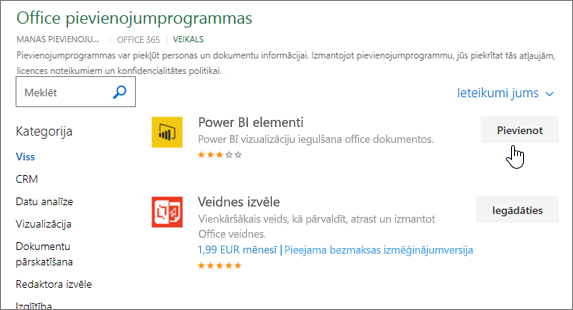
-
Noklikšķiniet uz pievienojumprogrammas, lai iegūtu papildinformāciju par to, tostarp plašāku aprakstu un klientu atsauksmes, ja tās ir pieejamas. Pēc tam piepievienojumprogrammas noklikšķiniet uz Pievienot vai Iegādāties.
Ja tiekat aicināts pieteikties, rakstiet e-pasta adresi un paroli, kuru izmantojat, lai pierakstītos Office programmās. Pārskatiet informāciju par konfidencialitāti un pēc tam noklikšķiniet uz Turpināt (bezmaksas pievienojumprogrammām) vai apstipriniet norēķinu informāciju un pabeidziet pirkumu.
Darba sākšana ar Office pievienojumprogrammu programmā Excel 2016
Lai sāktu izmantot pievienojumprogrammu ar Excel 2016, rīkojieties šādi:
-
Noklikšķiniet >Manas pievienojumprogrammas.

-
Office pievienojumprogrammas dialoglodziņā noklikšķiniet uz jebkuras pievienojumprogrammas sadaļā Manas pievienojumprogrammas, lai sāktu to izmantot.
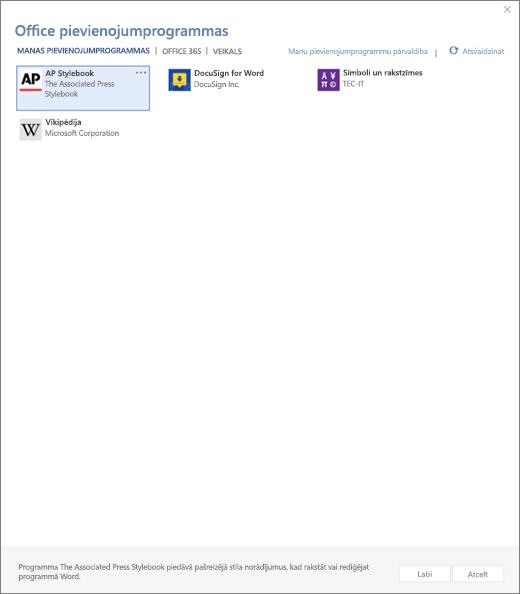
Piezīme.: Kad esat iegūstis jaunu pievienojumprogrammu, tā tiek rādīta jūsu sarakstā Manas pievienojumprogrammas . Ja tā nenotiek, noklikšķiniet uz Atsvaidzināt

Office pievienojumprogrammas noņemšana
-
Noklikšķiniet uz > pievienojumprogrammas >citas pievienojumprogrammas.
-
Office pievienojumprogrammu dialoglodziņa cilnē Manas pievienojumprogrammas ar peles labo pogu noklikšķiniet uz pievienojumprogrammas , kuru vēlaties noņemt, un atlasiet Noņemt.
-
Apstiprinājuma logā noklikšķiniet uz Noņemt.










